Нравится это или нет, но течение многих лет Microsoft Office был центральным элементом инфраструктуры бизнес-приложений. Базы данных контактов связаны с Outlook. В финансовых приложениях используются Access и Excel. Отчеты баз данных создаются в красивом формате печатных документов Word. Почти каждое приложение так или иначе использует приложения пакета Microsoft Office.
В такой ситуации быть хорошим администратором приложений означает, что надо уметь превосходно администрировать Microsoft Office. А быть превосходным администратором Microsoft Office — даже для компьютерщика на все руки — означает знание процессов установки и настройки этого пакета приложений в соответствии с конкретными требованиями.
К сожалению, установка Microsoft Office часто предполагает много «прогулок» по офису (или офисам) и большое количество нажатий на кнопки «Далее», «Далее» и «Готово». Однако установка Microsoft Office не обязательно должна заставлять вас покидать свое рабочее место, так как ее можно автоматизировать, используя System Center Essentials и System Center Configuration Manager, а если воспользоваться альтернативными решениями, можно вообще не платить за ПО автоматизации установки.
Every Microsoft 365 App: Explained!
Одна из альтернатив — групповая политика. Возможно, вы читали, что установка Microsoft Office 2010 с помощью групповой политики не поддерживается функцией установки ПО средствами групповой политики. Тем не менее, существует другое решение, в котором используются выполняемые при загрузке системы сценарии и которые могут работать в небольших средах.
Если правильно выстроить это решение, используя надлежащие инструменты Microsoft и сценарии, можно даже получить немного отчетов, позволяющих узнать о состоянии обновления каждого настольного компьютера. Это не лучшее или не самое привлекательное решение, но, если учесть цену, оно определенно стоит внимания. Если планируется обновление до Microsoft Office 2010, но времени просто не хватает, ознакомьтесь с приведенным ниже пошаговым процессом, который позволяет обновить все корпоративные компьютеры до Microsoft Office 2010 за одну ночь, — возможно такая процедура вам подойдет.
Этап 1. Настройка программы установки Office с помощью программы настройки Office
Существует две версии дистрибутивного пакета Microsoft Office. Версия с корпоративной лицензией содержит полезное дополнение, которое называется Средство настройки Office (Microsoft Office Customization Tool — OCT) и представляет собой мастер для настройки процесса установки Microsoft Office на месте развертывания пакета. Это средство появилось в последних версиях Microsoft Office.
Вы не найдете OCT в коробочной версии Microsoft Office, но его можно загрузить со страницы с файлами административных шаблонов Microsoft Office 2010 (ADM, ADMX / ADML) и страницы OCT: Узнать Microsoft Office с корпоративной лицензией легко:в дистрибутивном пакете с такой лицензией есть папка Admin. Если ее там нет, распакуйте пакет в папку на настольном компьютере, создайте папку Admin, и скопируйте то, что вы загрузили, в эту папку.
Office 365: всё и сразу, для всех и каждого! | Что такое Microsoft 365?
Затем, чтобы открыть OCT, выполните команду setup.exe /admin. .png) Рис. 1 Средство Microsoft Office Customization Tool Независимо от того, как получен экземпляр OCT, результат работы программы (рис.1) представляет собой MSP-файл с параметрами установки.
Рис. 1 Средство Microsoft Office Customization Tool Независимо от того, как получен экземпляр OCT, результат работы программы (рис.1) представляет собой MSP-файл с параметрами установки.
Этот файл содержит указания для выполнения специальных изменений в конфигурации при установке Microsoft Office. На рис.1 показано одно из этих изменений — необходимость использования конкретного многопользовательского ключа активации (MAK). Здесь также указывается режим автоматической («тихой») установки за счет выбора в поле со списком Display level значения None и установки флажка Suppress modal.
Эти параметры автоматической установки понадобятся позже для установки Microsoft Office 2010 с помощью групповой политики. .png)
На рис.2 показан полный список изменений пользовательских параметров, которые можно жестко прописать или иным образом изменить при установке. Другие доступные для настройки параметры описаны в пакете ресурсов Microsoft Office 2010 Resource Kit . Наиболее важным из всех этих параметров является указание информации о лицензии и параметров автоматической установки. В разделе, обозначенном как Set feature installation states, можно также задать, какие приложения Microsoft Office нужно устанавливать и какие — нет. Можно считать все остальные параметры необязательными, хотя желательно изучить каждый из них, чтобы убедиться, что они соответствуют вашим требованиям. Сохраните полученный MSP-файл для последующего использования.
Этап 2. Создание дистрибутивной папки
Ясно, что для установки или обновления Microsoft Office 2010, используя заданный групповой политикой загрузочный сценарий, необходимо иметь набор исходных файлов. Создайте в сети общую папку, а также предоставьте права на чтение, как этой папки, так и основных разрешений NTFS группе «Все» (Everyone). Распакуйте и скопируйте дистрибутивный пакет Microsoft Office 2010 в эту папку.
Этап 3. Настройка config.xml
Хотя этот шаг может показаться излишним, он является неотъемлемой частью автоматизированной установки. Загляните в папку дистрибутива Microsoft Office, имя которой совпадает с версией Microsoft Office, которую нужно установить. У папки должно быть расширение .WW. В этой папке вы найдете файл config.xml. Откройте этот файл в блокноте и найдите строку, похожую на приведенную ниже, и измените значения в этой строке на следующие:
Это обеспечит автоматическую (без вмешательства пользователя) установку. Поскольку установку запускает заданный в групповой политике загрузочный сценарий, нежелательно, чтобы пользователи видели диалоговые окна процесса установки или у них запрашивалась информация. Другие строки в файле можно оставить, как есть. Сохраните файл и запомните его местоположение.
Этап 4. Загрузка и изменение заданного в групповой политике загрузочного сценария
Microsoft предоставляет образец загрузочного сценария Group Policy в пакете Microsoft Office 2010 Resource Kit. Этот сценарий проверяет наличие определенных разделов реестра до начала установки. Скопируйте и вставьте этот сценарий в Блокнот. Этот сценарий проверяет определенный раздел реестра перед началом установки.
Обнаружив такой раздел, сценарий полагает, что Office уже установлен и установку не выполняет. Этот небольшой логический блок позволяет сохранить корректную работу загрузочного сценария при последующих перезагрузках пользователями своих компьютеров. В примере загрузочного сценария необходимо настроить четыре строки:
set ProductName=Office14.PROPLUS set DeployServer=\FSOffice2010SourceFiles set ConfigFile=\FSOffice2010SourceFilesProPlus.WWconfig.xml set LogLocation=\FSOffice2010LogFiles
.png)
Первая строка самая трудная для понимания. Загляните снова в папку с файлом config.xml из шага 3. Вы обнаружили этот файл в папке с расширением .WW, относящейся к той версии Microsoft Office, которую необходимо установить. Например, папка с корпоративной лицензией Microsoft Office Professional Plus 2010 Edition называется proplus.WW. Замените PROPLUS в первой строке на имя своей папки (только без расширения WW).
Для большинства из нас она так и останется PROPLUS. Вторая строка — это UNC-путь к дистрибутивной папке, созданной на шаге 2. Третья строка — UNC-путь к файлу config.xml, который отредактировали на шаге 3. В четвертой строке настраиваются упомянутые выше небольшие отчеты.
Как вы, наверное, заметили, в предыдущем примере эта четвертая строка указывает на еще одну общую папку на файловом сервере: \FS. Создайте эту папку, разрешите ее совместное использование и предоставьте права на чтение этой папки и основных разрешений NTFS группе «Все» (Everyone).
Так как практически всегда будет устанавливаться версия для архитектуры x86 (см. врезку «64 или 32 разряда?»), общая папка должна включать все папки для каждого из приложений Office. Одна из этих папок называется Updates. Это специальная папка, которую использует установщик Microsoft Office. Все MSP-файлы в этой папке будут автоматически применены при установке Office.
Это также относится ко всем обновлениям и исправлениям, которые необходимо автоматически установить, а также к MSP-файлу, созданному на шаге 1. Скопируйте этот файл в эту папку, чтобы установщик Microsoft Office применил ваши параметры. Рис. 3 Отчет о двух попытках установки Office на компьютере MYKA. Каждый процесс установки Office 2010 возвращает информацию об успехе или неудаче установки, создавая текстовый файл с именем компьютера в качестве имени файла (рис. 3). При успешной установке этот текстовый файл содержит примерно такую строку:
Mon 07/19/2010 13:15:54.20 Setup ended with error code 0.
Любой другой код ошибки означает, что при установке что-то пошло не так и потребуется ваше вмешательство. Обратите внимание, что при тестировании описываемого способа установки некоторым из моих клиентов приходилось запускать установку несколько раз. Бывало, что первая попытка установки возвращала ненулевой код ошибки, но последующая ручная установка завершалась с кодом ошибки 0. Эти небольшие отчеты позволяют убедиться, что установка Microsoft Office 2010 или обновление системы завершились успешно. Сохраните этот файл, так как он потребуется нам на следующем шаге.
Этап 5. Создание объекта групповой политики
.png)
Заключительный шаг этого процесса — создание объекта групповой политики (GPO), который будет содержать загрузочный сценарий. Выполните это в консоли управления групповыми политиками, создав новый объект групповой политики и назначив его тем подразделениям организации, в которых есть пользовательские компьютеры (а не пользователи). Рис.
4 Свойства загрузочного сценария Отредактируйте политики и перейдите к узлу Computer Configuration/Policies/Windows Settings/Scripts (Startup/Shutdown) [Конфигурация компьютера/Политики/Параметры Windows/Сценарии (запуск/завершение)]. Дважды щелкните «Автозагрузка» (Startup) в правой части окна, чтобы открыть окно свойств политики (рис 4).
Щелкните кнопку «Показать файлы» (Show Files), чтобы открыть окно проводника точном в том месте, куда нужно скопировать загрузочный сценарий из шага 4. Скопируйте этот сценарий в окно проводника и закройте его. Наконец, вернитесь в окно свойств, щелкните кнопку «Добавить» (Add) и введите имя BAT-файла, который вы только что скопировали. На рис.4 видно имя моего BAT-файла — Office2010StartupScript.bat.
При такой настройке групповой политики установка Microsoft Office начнется только после перезагрузки компьютера. Нужно позаботиться, чтобы установка выполнялась с необходимыми для этого правами. Установка может занять некоторое время, так что инициализация такой первой перезагрузки компьютеров в нерабочее время может оказаться хорошей идеей.
Этап 5. Создание объекта групповой политики
Не самый лучший, но точно самый дешевый Хотя описанное решение для установки или обновления Microsoft Office 2010 и не самое лучшее в мире, оно совершенно бесплатно. Вам не потребуется разворачивать программы для автоматизированного развертывания ПО, не нужно дорогостоящее ПО для создания установочных пакетов. Все, что нужно, — это несколько бесплатных инструментов и немного тестирования. В данной статье рассказывается о базовой последовательности процесса развертывания Office 2010 с помощью применяемых групповыми политиками загрузочных сценариев.
64 или 32 разряда?
Наверняка, вы задаетесь вопросом: сегодня в мире все чаще говорится о решениях для архитектуры x64, но хороша ли эта идея для Microsoft Office? Даже компания Microsoft рекомендует использовать 32-разрядную версию, если только нет каких-то особых требований.
Microsoft дает следующие рекомендации относительно того, когда нужно устанавливать 64-разрядную версию Office 2010: Если пользователи организации работают с существующими расширениями Office, такими как элементы ActiveX, сторонние надстройки, собственные решения на базе предыдущих версий Office или 32-разрядные версии программ, взаимодействующие непосредственно с Office, рекомендуется установить 32-разрядный выпуск Office 2010 (вариант по умолчанию) на компьютерах под управлением поддерживаемых 32- и 64-разрядных операционных систем Windows. Если некоторые пользователи Excel в организации работают с электронными таблицами Excel, размер которых превышает 2 ГБ, таким пользователям рекомендуется устанавливать 64-разрядный выпуск Office 2010. Кроме того, разработчикам собственных решений также рекомендуется использовать 64-разрядный выпуск Office 2010 для тестирования и обновления собственных решений в 64-разрядном выпуске Office 2010. Как видите, ответ почти для каждого пользователя будет «нет», кроме случаев, когда нужны таблицы Excel чудовищного размера или если планируется развертывание программного обеспечения, которое само нуждается в 64-разрядной версии Office. Большинство других пользователей будет прекрасно работать на платформе x86.
Связанные материалы
- Планирование обновления до Office 2010
- Обзор служебных программ: Вопрос совместимости
- Обзор служебных программ: Настройка Office 2010 с помощью центра развертывания Office
Источник: www.oszone.net
Office Add-Ins для Excel — новые возможности для разработчиков на VBA и VSTO
Все началось около четырех лет назад. Работая над очередным проектом по автоматизации бизнес-процессов для крупной российской сети розничной торговли, я заинтересовался разработкой надстроек для офисных приложений, в частности, для Excel. Стоило мне несколько дней понаблюдать, как сотрудники компании-заказчика тратят уйму времени на рутинные повторяющиеся операции, как у меня появилось множество идей о том, как бы я мог упростить им жизнь.
- VBA (Visual Basic for Applications);
- VSTO (Visual Studio Tools for Office).

Думаю, всем разработчикам надстроек для Excel хорошо известны преимущества и недостатки обоих подходов. Большим преимуществом и того, и другого является очень богатое API, позволяющее автоматизировать практически любые задачи. К недостаткам же стоит отнести сложности в установке подобных расширений. Особенно это касается надстроек на базе VSTO, где, зачастую, для инсталляции требуются административные права, получение которых может быть проблематичным для конечных пользователей.
По ряду причин, обсуждение которых выходит за рамки данной статьи, я выбрал для себя вариант с VSTO. Так родилась наша первая надстройка для Microsoft Excel — XLTools. В первую версию продукта вошли инструменты, позволяющие:
- производить очистку данных в ячейках Excel (удалять лишние пробелы и непечатные символы, приводить регистр к единому виду, и т.д.);
- преобразовывать таблицы из «двумерного вида» в «плоский» (unpivot);
- сравнивать данные в столбцах;
- инструмент для автоматизации всех вышеперечисленных действий.
Появление Office Store
Буквально через год после выхода в свет первой версии надстройки XLTools, мы узнали, что Microsoft запускает новую платформу для продвижения расширений под Office – Office Store. Моя первая мысль – а можем ли мы опубликовать там нашу новую надстройку XLTools? Может к сожалению, а может к счастью, но ответ на этот вопрос – НЕТ. Ни VBA, ни VSTO надстройки не могут быть опубликованы в Office Store.
Но стоит ли расстраиваться? К счастью, и здесь ответ – НЕТ, не стоит. Далее я объясню – почему.
Новая концепция Add-Ins для Office
Что же такое Office Store и для чего он нам нужен? Если кратко, то это платформа, которая помогает пользователям и разработчикам искать, скачивать, продавать и покупать надстройки, расширяющие стандартный функционал Office-программ, будь то Excel, Word, Outlook, OneNote или PowerPoint. Если раньше конечным пользователям приходилось искать нужные им надстройки в поисковиках, то сейчас для этого создано единое место – Office Store, доступ к которому возможен прямо из интерфейса офисных программ. Пункт меню «Вставка» -> «Мои надстройки»:
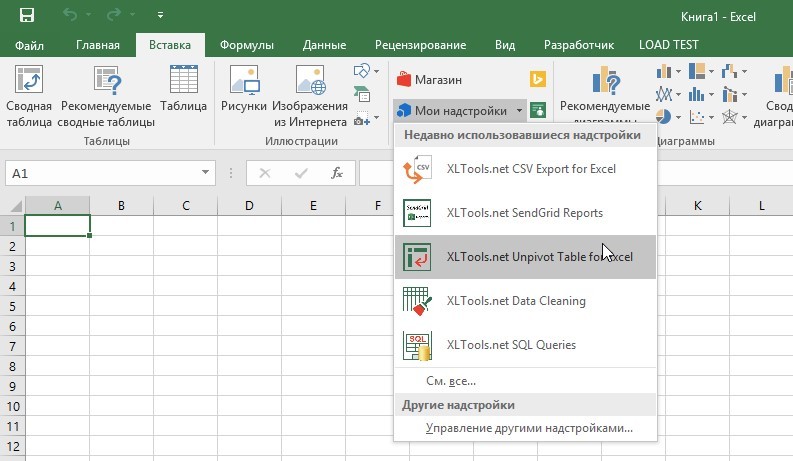
Как мы уже выяснили, опубликовать надстройки, разработанные с использованием VBA или VSTO, в Office Store не получится. С выходом Office 365 и Office Store, Microsoft предложила нам новый способ разработки надстроек с использованием JavaScript API для Office, подразумевающий разработку приложений с использованием веб-технологий, таких как HTML5, CSS, JavaScript и Web Services.
Новый подход обладает как преимуществами, так и недостатками. К преимуществам можно отнести:
- Простоту установки надстроек из Office Store;
- Кроссплатформенность из коробки (Excel 2013/2016, Excel Online, Excel for iPad);
- Возможность использования накопленного опыта веб-разработки (нет необходимости изучать новые технологии, если в команде уже есть веб-разработчики);
- Готовая инфраструктура, позволяющая продавать надстройки по фиксированной цене или по подписке.
- Менее богатое API по сравнению с VSTO и VBA (надеюсь, эта проблема будет становиться все менее и менее актуальной с выходом новых версий API).
Разработка надстроек для Excel «по новым правилам»
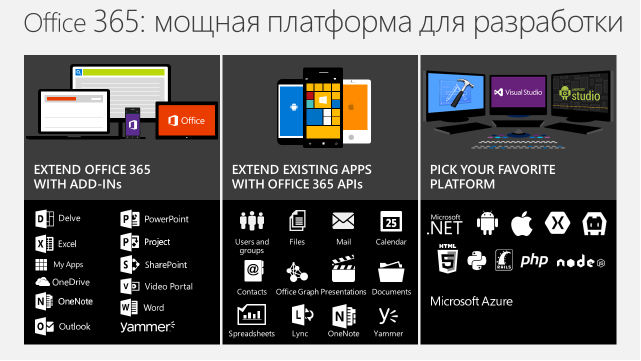
Итак, с чего же начать, если мы хотим идти в ногу со временем и не упустить новую волну приложений для Office?
Есть два варианта. На текущий момент, разрабатывать приложения на базе JavaScript API мы можем в:
- Napa – легковесная веб-версия среды разработки для быстрого старта. Будет полезна разработчикам, у которых нет Visual Studio, или тем, кто хочет разрабатывать под операционной системой, отличной от Windows;
- Visual Studio, начиная с версии 2012, с установленным пакетом Office Developer Tools – более мощная и функциональная среда разработки. Те, кто раньше разрабатывал под VSTO, могут сразу начинать с этого варианта, т.к. Visual Studio у них уже есть.
- Первое отличие заключается в том, что, разрабатывая надстройки на VBA или VSTO, мы могли создавать так называемые «пакетные» продукты, в состав которых входил целый ряд функций. XLTools является отличным примером – надстройка включает в себя множество опций для работы с ячейками, таблицами, столбцами, и т.д. При разработке надстроек для Office Store о таком подходе придется забыть. Планируя разработку, мы должны задуматься над тем, какие именно законченные, изолированные друг от друга функции мы хотим предоставить конечным пользователям. В случае с XLTools, те функции, которые изначально были реализованы в одной надстройке, сейчас представлены пятью отдельными приложениями в Office Store. Такой подход позволяет сделать решения более узконаправленными и повысить количество скачиваний надстроек целевыми пользователями;
- Второе отличие заключается в разнице между JavaScript API и VSTO/VBA API. Здесь стоит детально изучить возможности, предоставляемые JavaScript API. Для этого советую воспользоваться приложениями API Tutorial (Task Pane) и API Tutorial (Content) от Microsoft.
Разработка надстройки для Excel c использованием Visual Studio и JavaScript API
По умолчанию в Visual Studio есть предустановленные шаблоны проектов для разработки надстроек под Office Store, поэтому создание нового проекта занимает буквально секунды.
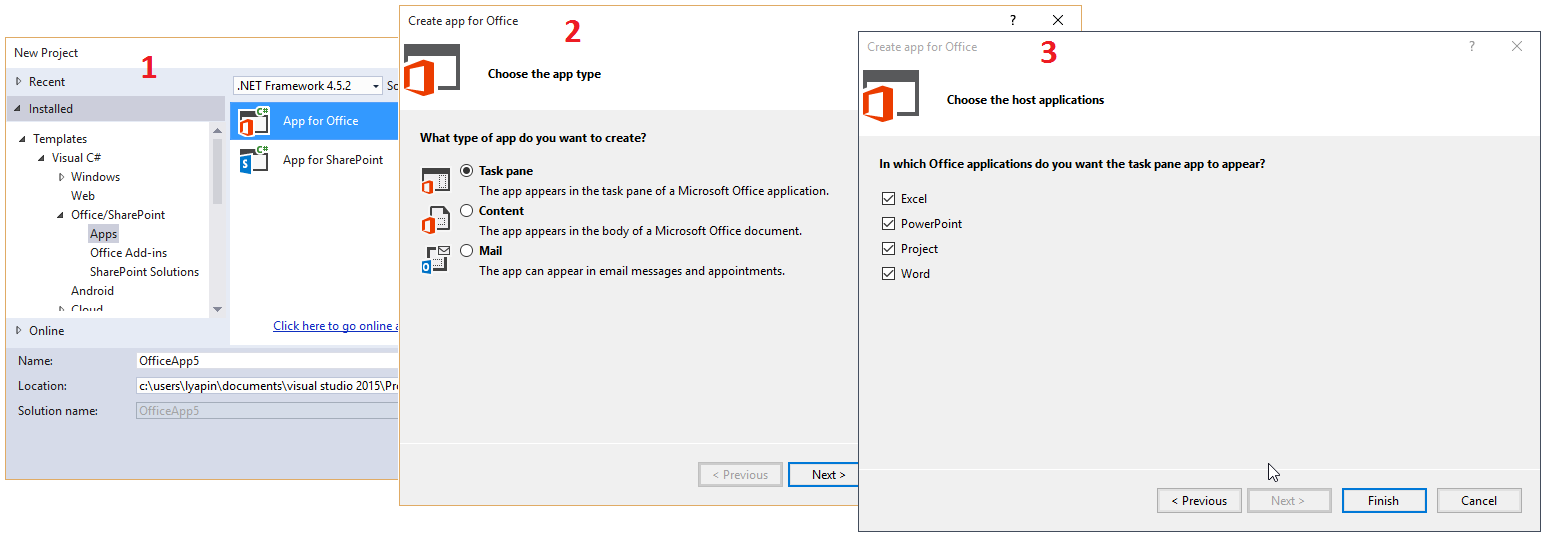
Сам проект состоит из файла-манифеста и веб-сайта. Файл манифеста выглядит так:
11111111-1111-1111-1111-111111111111 1.0.1 WavePoint Co. Ltd. en-US ReadWriteDocument
Основное, что нужно отметить в этом файле:
- Id – должен быть уникальным для каждого приложения;
- Version – должна совпадать с версией, указываемой при публикации надстройки через Seller Dashboard (личный кабинет вендора/разработчика, через который осуществляется все управление надстройками, публикуемыми в Office Store);
- IconUrl и SupportUrl – ссылки должны быть работающими и указывать на расположение картинки-логотипа и страницы с описанием функционала надстройки. В случае, если ссылки будут указаны неверно, манифест не пройдет проверку при публикации через Seller Dashboard;
- Permissions – определяет уровень доступа надстройки к данным документа. Может принимать такие значения как Restricted, Read document, Read all document, Write document, Read write document;
- SourceLocation – путь к «домашней» странице приложения на веб-сайте.
Для взаимодействия с данными Excel в JavaScript API предусмотрен стандартный набор методов. Приведу примеры использования лишь некоторых, из числа тех, которые мы использовали при разработке надстройки «XLTools.net Очистка данных»:
- Добавление «привязки» к выбранному пользователем диапазону ячеек в Excel для дальнейшей работы с ними:
- Получение данных из диапазона ячеек с использованием ранее созданной «привязки»:
Office.select(«bindings#RangeToClean», onBindingNotFound).getDataAsync( <>, doDataCleaning );
- Обновление данных в диапазоне ячеек с использованием ранее созданной «привязки»:
Office.select(«bindings#RangeToClean»).setDataAsync(range,function (asyncResult) < if (asyncResult.status == «failed») < // Some specific code here >else < app.showNotification(UIText.ExecutedSuccessfully, », ‘success’); >>).
Все методы JavaScript API хорошо документированы, их подробное описание можно посмотреть на сайте MSDN.
В зависимости от сценария, обработка данных может происходить как непосредственно на клиенте, т.е. в JavaScript-коде, так и на сервере. Для обработки данных на сервере можно добавить нужные сервисы прямо на сайт, к примеру, с использованием Web API. Общение клиента (надстройки) с веб-сервисами происходит так же, как мы привыкли это делать на любом другом сайте – при помощи AJAX-запросов. Единственное, что нужно учитывать – если Вы планируете использовать сторонние сервисы, расположенные на чужих доменах, то непременно столкнетесь с проблемой same-origin policy.
Публикация надстройки в Office Store
Для публикации надстройки в Office Store Вам необходимо зарегистрироваться на сайте Microsoft Seller Dashboard. После регистрации Вы получите доступ к личному кабинету, где сможете загрузить манифест Вашего приложения и заполнить всю необходимую информацию о нем. Исходя из личного опыта, могу сказать, что проверка приложения после отправки на утверждение занимает обычно от одного до трех рабочих дней. После проверки приложения сотрудниками Microsoft и его одобрения, оно становится доступно для скачивания миллионам пользователей по всему миру через Office Store:
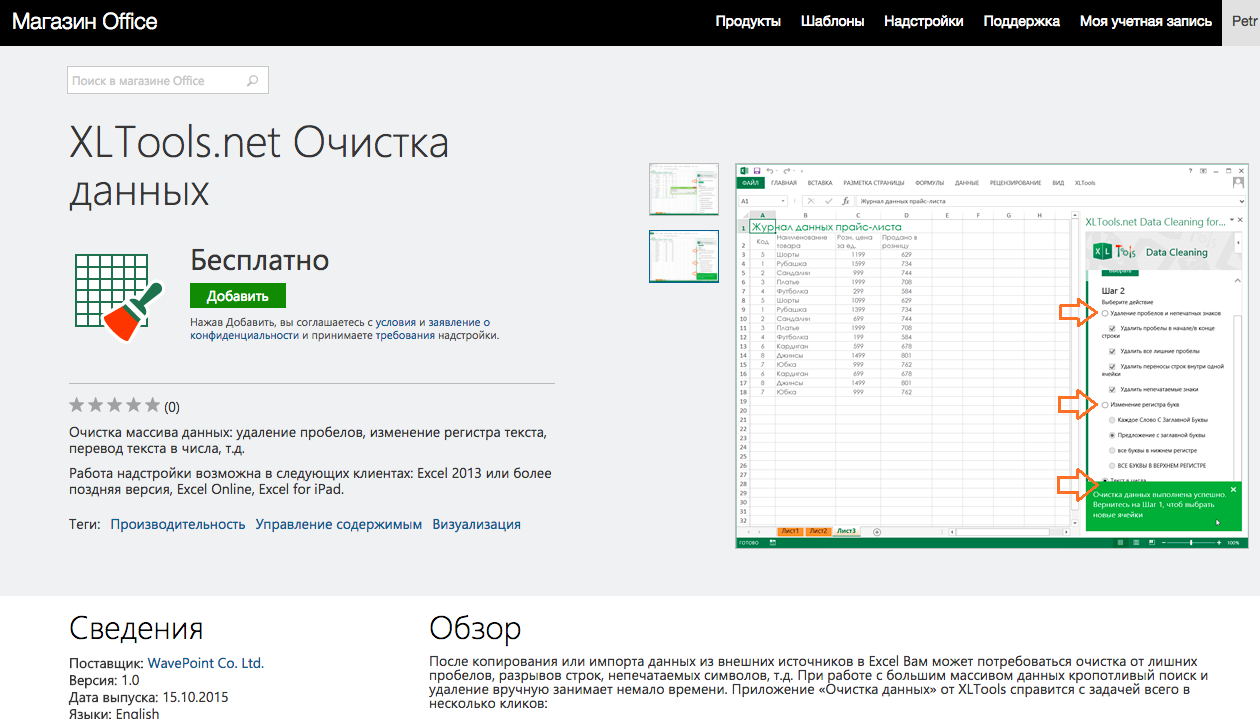
Выводы
В заключение стоит сказать, что надстройки XLTools являются отличным примером того, как можно трансформировать существующие решения на базе технологий VBA/VSTO в кроссплатформенные решения для Office 365. В нашем случае, мы смогли перенести в Office Store добрую половину функций из Desktop-версии XLTools, реализовав шесть отдельных приложений.
Все они в настоящий момент доступны для скачивания через Office Store:
- XLTools.net SQL запросы — выполнение SQL запросов к данным в таблицах Excel;
- XLTools.net CSV Export for Excel — позволяет сохранить таблицу в Excel, как CSV файл с указанием нужного разделителя: запятая, точка с запятой или tab;
- XLTools.net Очистка данных — очистка массива данных: удаление пробелов, изменение регистра текста, перевод текста в числа, т.д.;
- XLTools.net Unpivot Table for Excel — помогает пользователям Excel трансформировать сложные двумерные таблицы в плоский вид;
- XLTools.net Отчёты SendGrid — выгрузка отчетов о доставке из аккаунта SendGrid в Excel;
- XLTools.net Columns Match — сравнение столбцов, поиск столбцов с одинаковыми данными, расчет процента соответствия данных в столбцах.

Об авторе
Петр Ляпин -Технический директор ООО «ВейвПоинт»
Более 10 лет опыта внедрения проектов по автоматизации
бизнес-процессов. Работал со множеством российских и
зарубежных компаний. Основатель проекта XLTools.net.
- #officeplatform
- #productivity
- vba
- vsto
- macros
- Evernote
- Разработка мобильных приложений
- Разработка для Office 365
- Мобильный веб
- Веб-разработка
- Блог компании Microsoft
- office 365
- office 2013
- office online
- office 2016
- javascript
- html5
- кроссплатформенность
- open source
- office add-in
- office store
- Блог компании Microsoft
- Разработка веб-сайтов
- Разработка мобильных приложений
- Разработка для Office 365
- Visual Basic for Applications
Источник: habr.com
Скрытые инструменты Office 2003
Без сомнения, комплекс приложений Microsoft Office смело можно назвать захватчиком рынка эпохи Windows и, судя по всему, это самый распространенный пакет прикладных программ всех времен. Его используют практически все — и на работе, и дома.
Без сомнения, комплекс приложений Microsoft Office смело можно назвать захватчиком рынка эпохи Windows и, судя по всему, это самый распространенный пакет прикладных программ всех времен. Его используют практически все — и на работе, и дома. Однако, несмотря на всеобщее признание, обычно бывает задействовано лишь небольшое число элементов пакета Office — Microsoft Word, Excel, Outlook, Access, PowerPoint, и, в меньшей степени, Publisher 2003, InfoPath и OneNote. Возможности Office, одного их самых функционально богатых продуктов среди тех, что когда-либо создавались, выходят далеко за рамки набора инструментов, знакомых большинству пользователей. Из множества малоизвестных программ в составе пакета Microsoft Office 2003 я приведу только 10 своих самых любимых.
10 Picture Manager. В Office 2003 программа Microsoft Office Picture Manager замещает Photo Editor. Эта программа, доступ к которой осуществляется из меню Microsoft Office Tools, позволяет находить цифровые фотографии, редактировать и предоставлять их в совместное использование. Те, кому приходилось принимать участие в поисках снимков, загруженных с цифровой камеры и сразу же потерянных, несомненно, оценят достоинства Picture Manager.
9 Служба Internet Free/Busy. Служба Internet Free/Busy (IFB) позволяет распространять календарь для совместной работы с другими пользователями по Internet. Чтобы получить доступ к IFB, нужно открыть Outlook и выбрать комбинацию Tools, Options, Calendar Options, Free/Busy options.
8 Document Scanning и Document Imaging. Программы Microsoft Office Document Scanning и Microsoft Office Document Imaging работают вместе. Первая программа позволяет снимать изображения с использованием сканера, вторая — осуществлять просмотр снятых изображений, снабжать их комментариями, выполнять перегруппировку многостраничных документов и отправлять изображения по электронной почте. Доступ к обоим инструментам осуществляется из меню Microsoft Office Tools.
7 Equation Editor. Написание математических формул в документах может оказаться нелегкой задачей. Редактор формул Equation Editor имеет панель выбора символов и обеспечивает автоматическую настройку размера шрифта и вставку пробелов в процессе написания формулы. В среде Microsoft Word следует выбрать Insert (Вставка), Object (Объект), а в меню Object type (Тип объекта) нужно выбрать Microsoft Equation 3.0.
6 Панель XML. Программы InfoPath и Excel — не единственные инструменты Office, позволяющие работать с документами XML. Чтобы открывать и редактировать документы XML, можно использовать панель XML в среде Word. Чтобы открыть эту панель, нужно нажать View, Task Pane, и в выпадающем окне в верхнем левом углу экрана выбрать XML Structure.
5 Панель Research. Интегрированная панель Research позволяет осуществлять исследовательскую деятельность в ходе записи без выхода из среды Word. Нажмите View, Task Pane, затем в выпадающем окне в верхнем левом углу экрана выберите Research. Когда эта панель открыта, можно набирать слова, выделять выбранные фрагменты документа и осуществлять поиск информации в интерактивном словаре и справочнике.
4 Панель Translation. Панель задач Translation позволяет быстро переводить документы и слова на другие языки. Для доступа к этой панели откройте панель Research, в режиме прокрутки выберите Translation и в раскрывающихся списках укажите нужный режим языкового преобразования.
3 Мастер Save My Settings. Мастер сохранения настроек Save My Settings удобен для переноса всех пользовательских настроек Office в новую систему. Эта программа, доступ к которой осуществляется из меню Microsoft Office Tools, позволяет сохранить все настройки Office в файле .ops, а затем восстановить настройки из этого файла на другой системе.
2 Access Snapshot Viewer. Программа Access включена только в версию Microsoft Office Professional Edition 2003. Однако иногда возникает необходимость обеспечить доступ к отчетам базы данных пользователям, не имеющим возможностей Access. Программа Access Snapshot Viewer позволяет просматривать «моментальные копии» отчетов Access без установки и использования самой этой программы.
1 MS Query. Я много работаю с MS Query. Этот графический редактор позволяет составлять и выполнять запросы к большинству баз данных ODBC/OLE DB и возвращать результаты в Office. Доступ к MS Query осуществляется либо путем запуска msqry32.exe, либо с использованием комбинации Data, Import External Data, New Database Query в среде Excel. MS Query не входит в состав предусмотренной по умолчанию установки Office.
Для установки этого компонента в меню Start (Пуск) нужно выбрать Control Panel (Панель управления), Add/Remove Programs (Установка/Удаление программ), затем Microsoft Office. Нажмите на Change (Изменить), затем выберите Add or Remove Features (Добавить или удалить компоненты). Отметьте поле подтверждения опции Choose advanced customization of applications, щелкните Next, затем разверните узел Office Tools. Найдите MS Query, нажмите на находящуюся рядом стрелку, обращенную вниз, выберите Run from My Computer (Запуск с моего компьютера) и нажмите Update (Обновить).
Источник: www.osp.ru